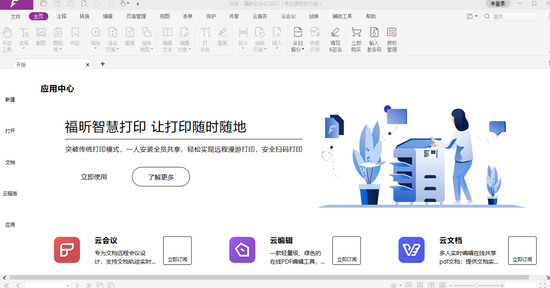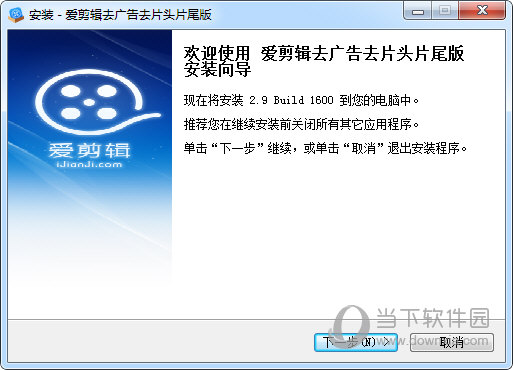nvidia控制面板怎么开启独显?nvidia独显设置下载
很多用户电脑里默认的都是双显卡,同时拥有nvidia独立显卡和intel核显,但是想要玩大型游戏和运行大型软件,最好开启独显,性能更好,那么nvidia控制面板怎么设置独显?下面就来看看详细教程。
设置教程:
1、打开笔记本电脑的控制面板。

2、知识兔点击控制面板中的硬件和声音。
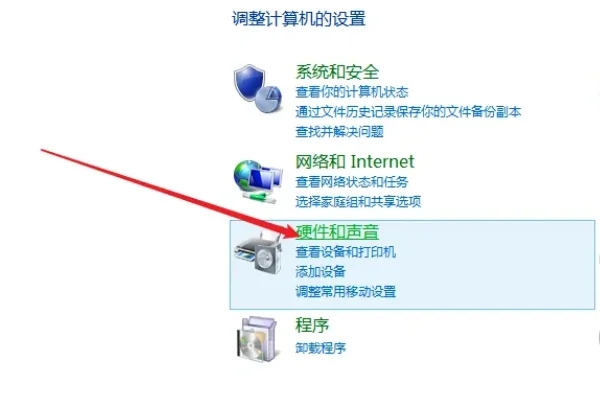
3、知识兔点击运行和声音中的Nvidia控制面板。
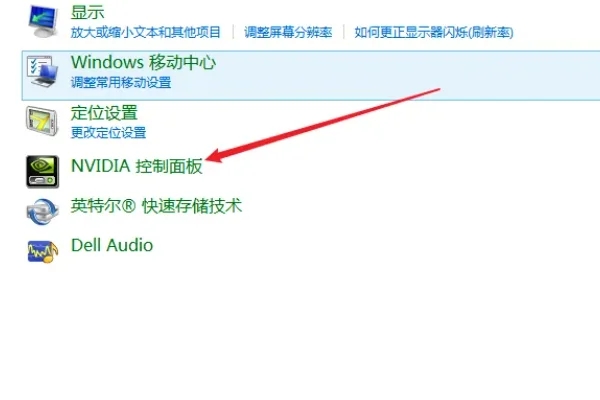
4、选中管理3D设置,点击全局设置的标签。
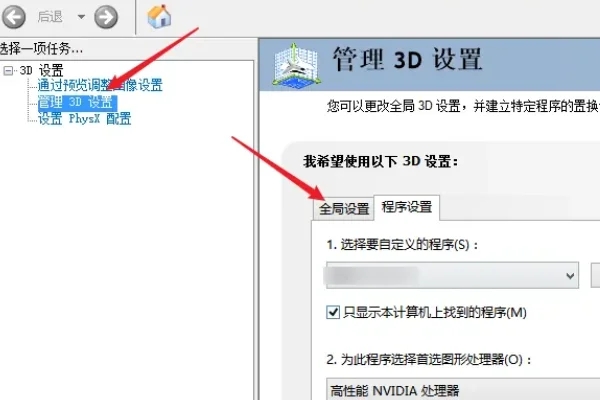
5、知识兔点击首选图形处理器后面的下拉箭头,选中高性能Nvidia处理器。
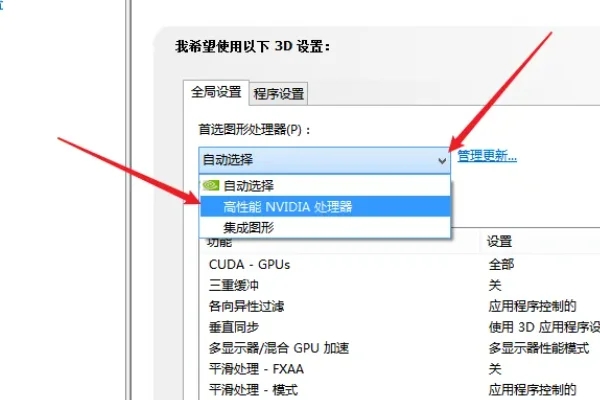
6、选中全局高性能Nvidia处理器之后即可设置成功。
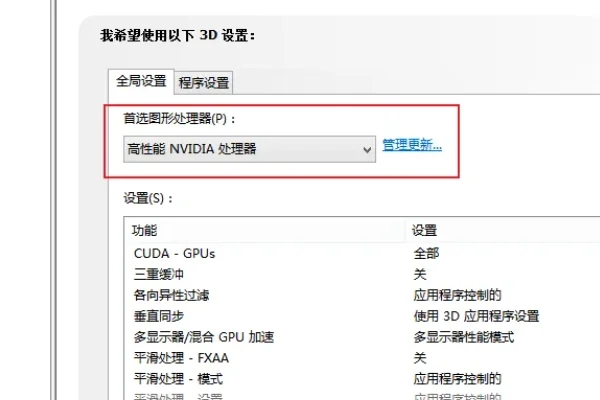
7、然后知识兔回到桌面,右击此电脑,知识兔选择“属性”。
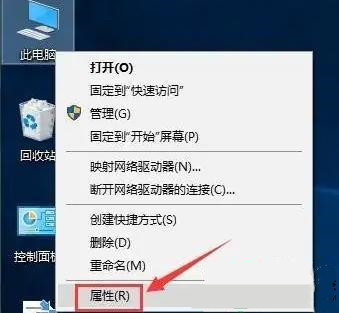
8、知识兔点击左侧的“设备管理器”。
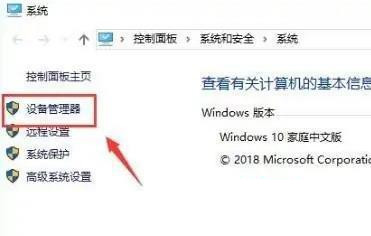
9、然后知识兔展开下面的“显示适配器”,右击第一个集成显卡,知识兔选择“禁用设备”即可。
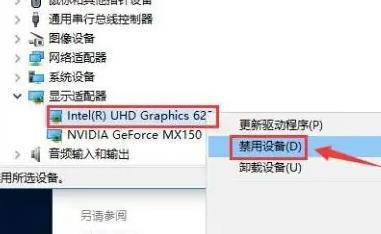
下载仅供下载体验和测试学习,不得商用和正当使用。
![PICS3D 2020破解版[免加密]_Crosslight PICS3D 2020(含破解补丁)](/d/p156/2-220420222641552.jpg)